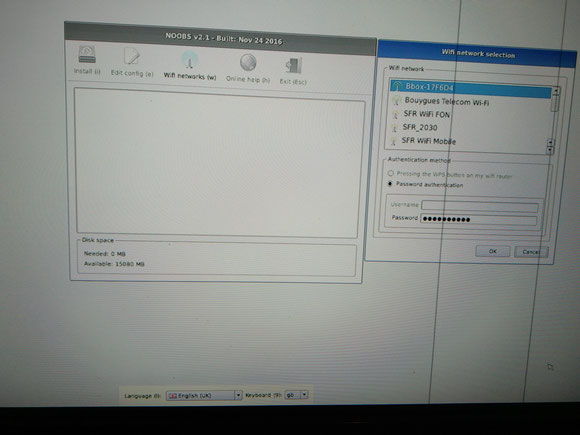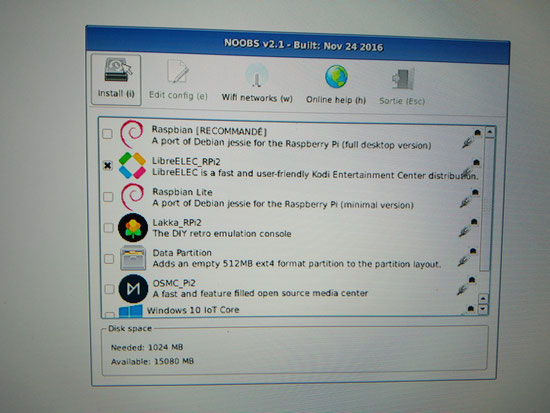Raspberry Pi - 2018

Beaucoup de personnes souhaiteraient se lancer dans le monde du nano-ordinateur Raspberry Pi mais ne le font pas par peur de ne pas y arriver ou de ne pas comprendre comment installer des OS dessus. Noobs ( New out of box software ) est un logiciel qui a été créé dans le but de simplifier justement l'installation des systèmes d'exploitation sur le Raspberry Pi .
Les avantages de Noobs par rapport à une installation classique
_ Noobs permet d'installer plusieurs systèmes d'exploitations différents sur la même carte micro SD ( multiboot )
_ Possibilité de désinstaller ou réinstaller les OS en cas de soucis
_ Installation automatique ( Noobs se charge de télécharger et installer l'OS )
Quels sont les systèmes d'exploitation installables avec Noobs
De nombreux Os sont installables avec Noobs actuellement, parmi ceux-ci il y a :
_ Raspbian (full version)
_ Raspbian (lite)
_ LibreElec
_ Recalbox
_ Windows 10 IoT
_ OSMC
_ etc .......
Comment installer un OS avec Noobs ?
Noobs existe en 2 versions, la version "lite" qui ne contient aucun OS et ne fait qu'environ 30 mo (les OS étant téléchargés par Noobs lors de l'install) et la version classique qui fait environ 1,5 Go et qui contient quelques OS (dont Raspbian).
Premièrement, il va vous falloir formater votre carte micro SD en fat32, de préférence avec ce logiciel gratuit SD Formatter ( ne pas utiliser le logiciel de formatage de Windows dans ce cas là car il ne reconnait pas les partition autres que Windows).
Pour installer un système d'exploitation avez Noobs il faut dans un premier temps télécharger le zip de Noobs ou Noobs lite . Une fois téléchargé, faites un clic droit sur le dossier téléchargé et décompressez le ( extraire tout ) et copier tous les fichiers obtenus sur votre carte micro SD ( à la racine ).
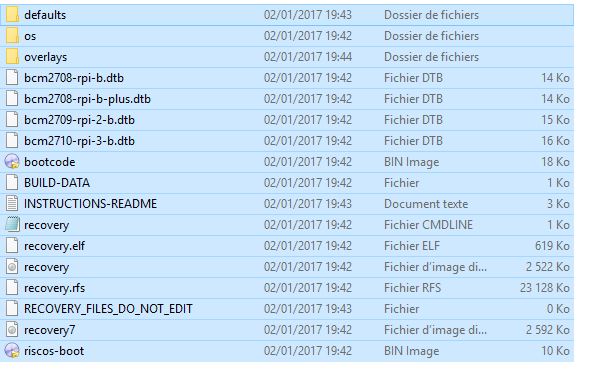
Une fois la copie des fichiers faites, il faut insérer la carte micro SD dans le Raspberry Pi puis démarrer celui-ci. Vous allez arriver sur cette interface. Ici il faut choisir la langue et la disposition du clavier (tout en bas) puis cliquer sur "WiFi networks" si on souhaite se connecter par WiFi plutôt que par câble.
Une fois la connexion au réseau effectuée il faut cocher le ou les systèmes d'exploitations que l'on veut installer puis cliquer sur "install" en haut à gauche.
Les systèmes d'exploitations vont être téléchargés et installés automatiquement.
Une fois l'installation terminée et à chaque démarrage on va tomber sur le menu de Noobs et pouvoir choisir l'OS que l'on veut démarrer. Lors du démarrage de Noobs on peut aussi maintenir "shift" appuyé pour arriver sur un menu qui permet de supprimer et réinstaller d'autres OS.
Le tutoriel en vidéo
Vous avez aimé cet article ? Alors partagez le sur les réseaux sociaux: